XP에서 Windows 7로 이동하는 경우 시작 메뉴 변경에 대한 도움이 필요할 수 있습니다. 여기에 Windows 7 및 Vista의 시작 메뉴를 제어하고 마스터하는 데 도움이되는 몇 가지 유용한 팁 목록이 있습니다.
시작 메뉴에 비디오 추가 (Windows 7)
기본적으로 시작 메뉴에는 여러 항목에 대한 링크가 있지만 비디오 폴더는 그중 하나가 아닙니다. 추가하려면 시작 버튼을 마우스 오른쪽 버튼으로 클릭하고 속성을 선택한 다음 시작 메뉴 탭에서 사용자 지정을 클릭합니다.
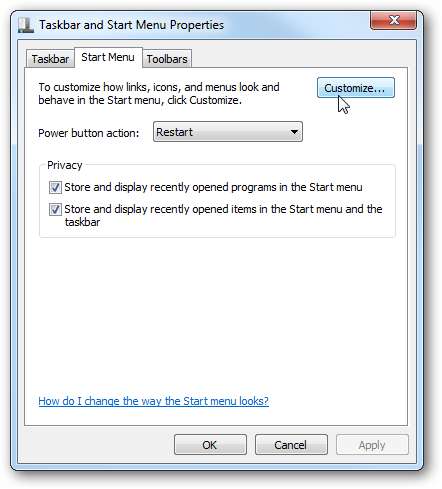
이제 비디오로 스크롤하고 링크로 표시를 선택하고 확인을 클릭하십시오.
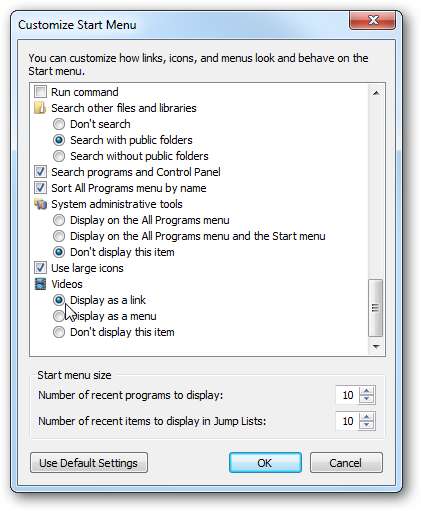
이제 시작 메뉴에 비디오가 나타납니다.

시작 메뉴에 인터넷 검색 추가
몇 주 전에 우리는 검색 커넥터를 사용하여 데스크톱에서 웹 사이트 검색 Windows 7에서 또 다른 깔끔한 트릭은 시작 메뉴에 인터넷 검색을 추가하는 것입니다. (이것은 Windows 7의 Professional, Enterprise 및 Ultimate 버전에서만 사용할 수있는 로컬 그룹 정책 편집기를 사용합니다.)
시작으로 이동하여 입력하십시오. gpedit.msc 검색 창에.
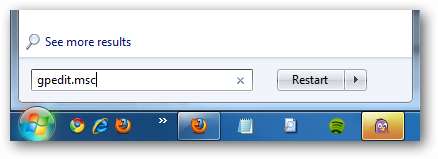
로컬 그룹 정책 편집기에서 사용자 구성 \ 관리 템플릿 \ 시작 메뉴 및 작업 표시 줄로 이동합니다.
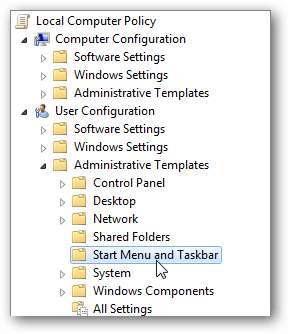
설정에서 두 번 클릭하십시오. 시작 메뉴에 인터넷 검색 링크를 추가합니다.
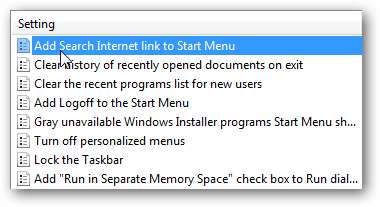
Enabled로 설정하고 Apply와 OK를 누르십시오.
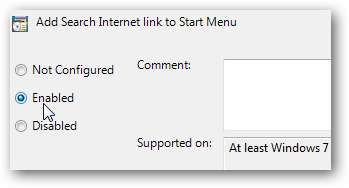
이제 시작 메뉴에서 검색 할 때 인터넷 검색 링크가 표시됩니다.
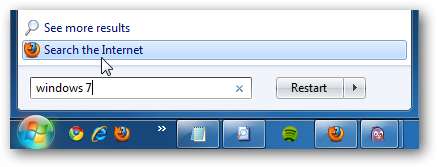
시작 메뉴를 크게 만들지 않고 더 많은 최근 프로그램 표시
시작 메뉴의 프로그램 아이콘은 기본적으로 크고 최신 프로그램을 표시하려는 경우 화면에서 메뉴가 훨씬 더 커집니다.
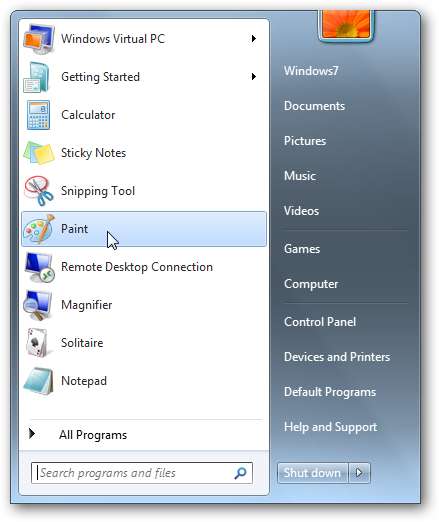
시작 \ 속성을 마우스 오른쪽 버튼으로 클릭하고 사용자 지정 버튼을 클릭하여 아이콘을 더 작게 만들고 더 많은 항목을 추가 할 수 있습니다. 아래로 스크롤하여 옆의 확인란을 선택 취소합니다. 큰 아이콘 사용 그런 다음 확인을 클릭하십시오. 시작 메뉴 크기에서 표시 할 최근 프로그램 수를 늘립니다.

결과는이 예제와 같이 추가 화면 공간을 차지하지 않고 메뉴에 더 많은 아이콘이 표시되는 작은 아이콘입니다.
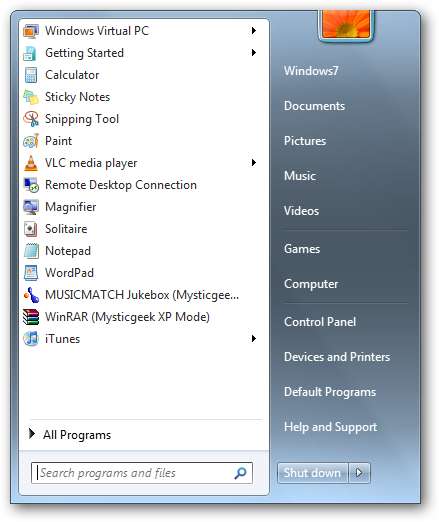
더 많은 시작 메뉴 조정
다음은 이미 다루었지만 메뉴를 제어하는 데 도움이되도록 다시 방문 할 가치가있는 시작 메뉴 조정의 목록입니다. 이들 중 대부분은 Windows 7 및 Vista 용이지만 일부는 XP 용입니다.
- Windows 7, Vista 및 XP에서 새 프로그램 강조 표시 비활성화
- Windows 7에서 클래식 시작 메뉴 얻기
- Windows 7 또는 Vista 시작 메뉴에서 Run Command 활성화
- Windows 7 및 Vista 시작 메뉴에 표시되는 최근 항목 수 변경
- Windows 7 또는 Vista 전원 단추를 시스템 종료 / 절전 / 최대 절전 모드로 변경
- 절전 / 종료 버튼 하이재킹에서 Windows Update 중지
- Windows Vista / XP에서 폴더에 대해 "시작 메뉴에 고정"활성화
- XP의 시작 메뉴에서 사용자 이름 제거
지금 당장 시작해야하며 향후 더 많은 정보를 제공 할 것입니다. 너희들은 어때? Windows를보다 효과적으로 관리하는 데 도움이되는 좋아하는 시작 메뉴 조정을 공유하십시오.







